如何從 Dell 下載和安裝 Foxit PDF Editor 或 Foxit PhantomPDF
요약: 本文探討如何下載和安裝在 Dell 電腦上銷售的 Foxit PDF Editor (先前稱為 Foxit PhantomPDF)。
이 문서는 다음에 적용됩니다.
이 문서는 다음에 적용되지 않습니다.
이 문서는 특정 제품과 관련이 없습니다.
모든 제품 버전이 이 문서에 나와 있는 것은 아닙니다.
지침
受影響的產品:
國際:
- Foxit PDF Editor
- Foxit PDF Editor Pro
- Foxit PhantomPDF
- Foxit PhantomPDF Pro
僅限美國:
- Foxit PDF Editor (含 AI 助理)
- Foxit PDF Editor Pro (含 AI Assistant)
受影響的平台:
- Windows
Foxit PDF Editor 和 Foxit PDF Editor Pro 可讓您建立、檢閱、編輯、管理、共用及保護 PDF 檔。訂購新的 Dell Windows 電腦時,可以購買 Foxit PDF Editor。
注意:下載和安裝 Foxit PDF Editor 之前:
- 使用具有管理員權限的帳戶登入 Windows。
- 下載並安裝 Dell Digital Delivery。
若要下載和安裝:
- 在 Windows 開始功能表中,找到 Dell Digital Delivery 然後按一下 (圖 1)。
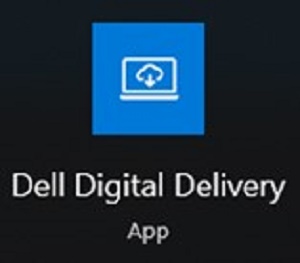
圖 1
注意:- 如果缺少 Dell Digital Delivery,請參閱:如何下載並安裝 Dell Digital Delivery
- Dell Digital Delivery 圖示呈現最新版本,在您的電腦上可能會有所不同。
- 在 Dell Digital Delivery 中,按一下可用標籤。
- 找到 Foxit PDF Editor 或 Foxit PDF Editor Pro ,然後按一下 下載 (圖 2 和 3)。


圖2
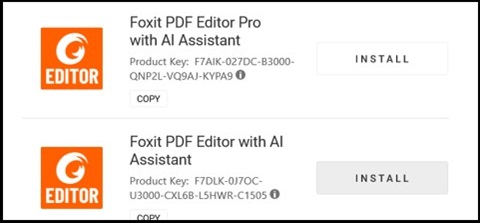
圖3
注意:- 如果未列出 Foxit PDF Editor,可能表示發生連線能力問題,或軟體與您的 Dell Digital Delivery 帳戶未建立關聯。在這種情況下,請聯絡支援。
- 如需更多資訊:如何取得 Dell 銷售的 Foxit 產品支援
- 以上螢幕擷取畫面中已省略授權金鑰。
- 如果未列出 Foxit PDF Editor,可能表示發生連線能力問題,或軟體與您的 Dell Digital Delivery 帳戶未建立關聯。在這種情況下,請聯絡支援。
- Dell Digital Delivery 會自動下載和安裝軟體 (圖 4 和 5)。

圖4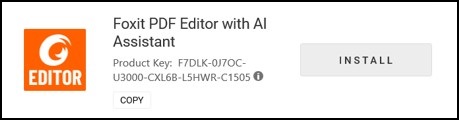
圖5
- 成功安裝後,連按兩下 Foxit PDF Editor 桌面捷徑以啟動應用程式。
- 啟動時,請確認永久 授權 號碼,然後按一下 啟用 (圖 6)。
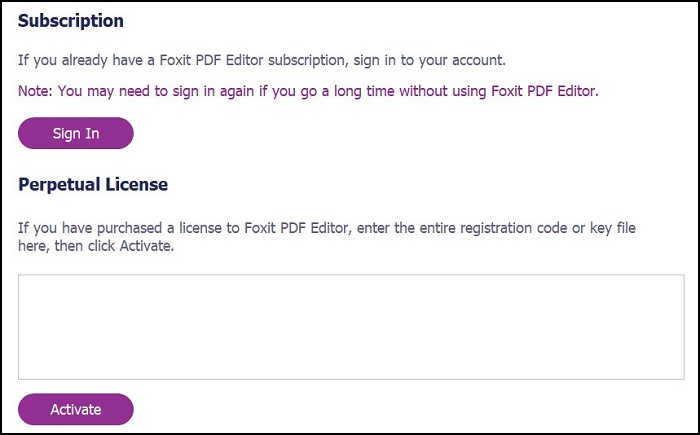
圖 6
注意:以上螢幕擷取畫面中已省略永久授權。 - 填入 使用者名稱 ,然後按一下 啟用 (圖 7)。
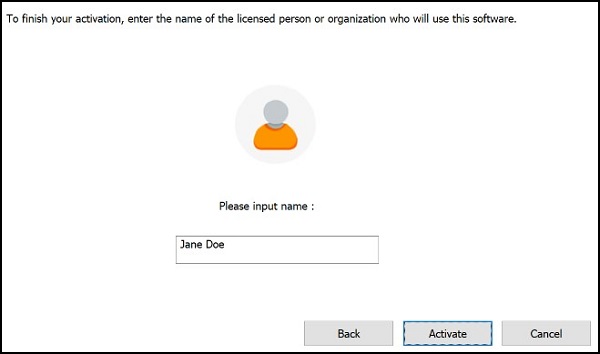
圖 7
- 啟用時 ,按一下 確定 (圖 8)。
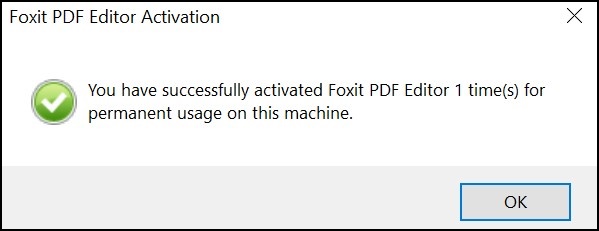
圖 8
- 如果您要將 Foxit 設定為 PDF 檔案的預設檢視器,請選擇此選項 (圖 9)。
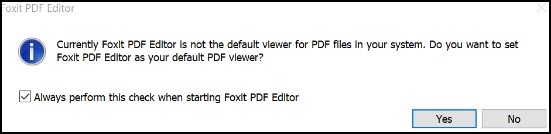
圖 9
- 在組態上,Foxit 會自動下載並安裝最新更新 (圖 10)。
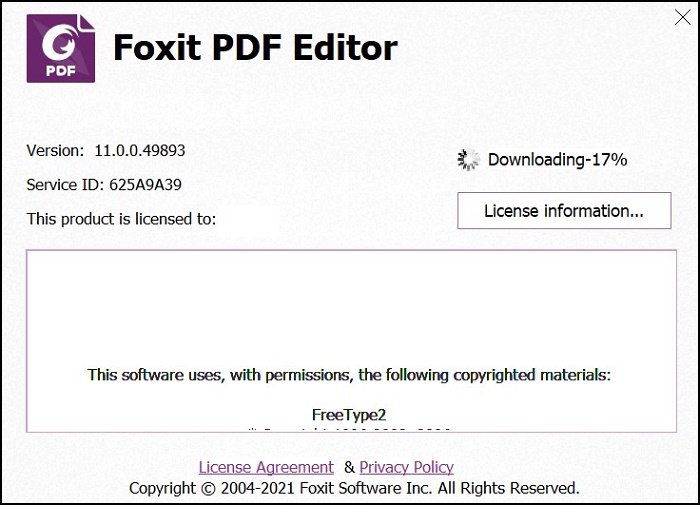
圖 10
추가 정보
문서 속성
문서 번호: 000191688
문서 유형: How To
마지막 수정 시간: 23 4월 2024
버전: 11
다른 Dell 사용자에게 질문에 대한 답변 찾기
지원 서비스
디바이스에 지원 서비스가 적용되는지 확인하십시오.